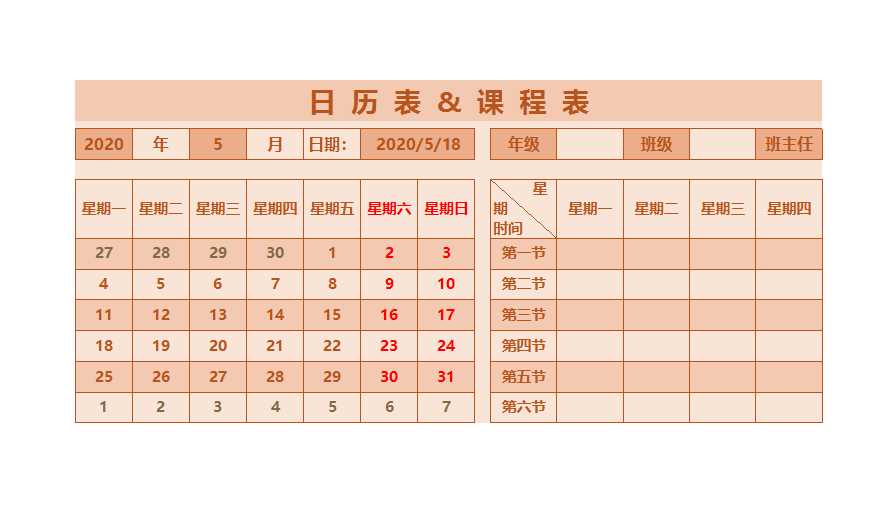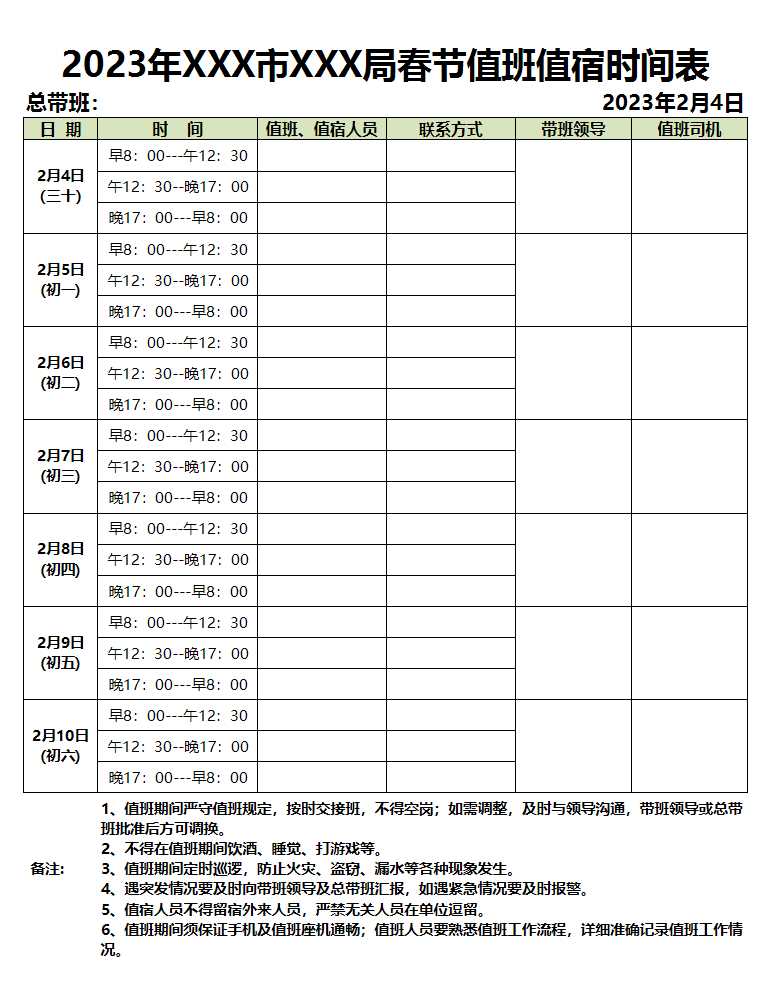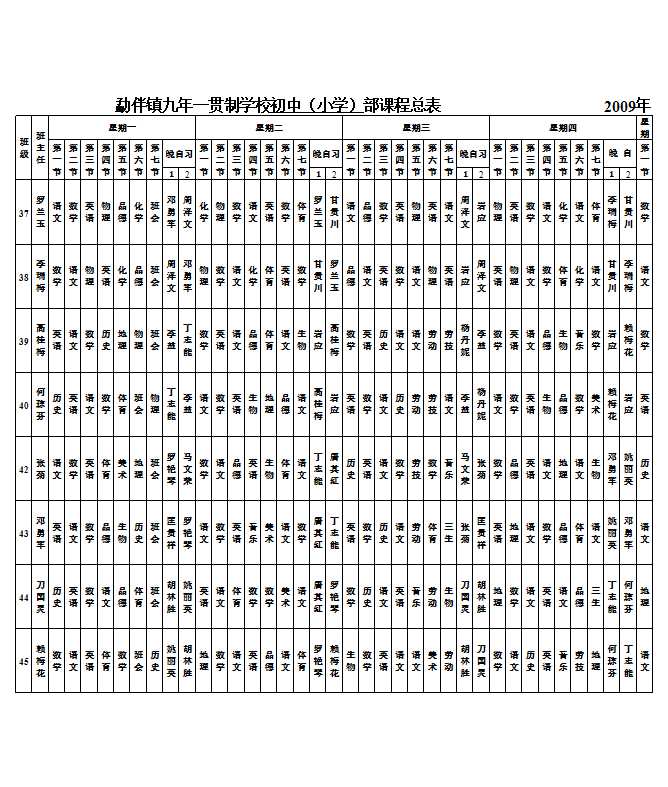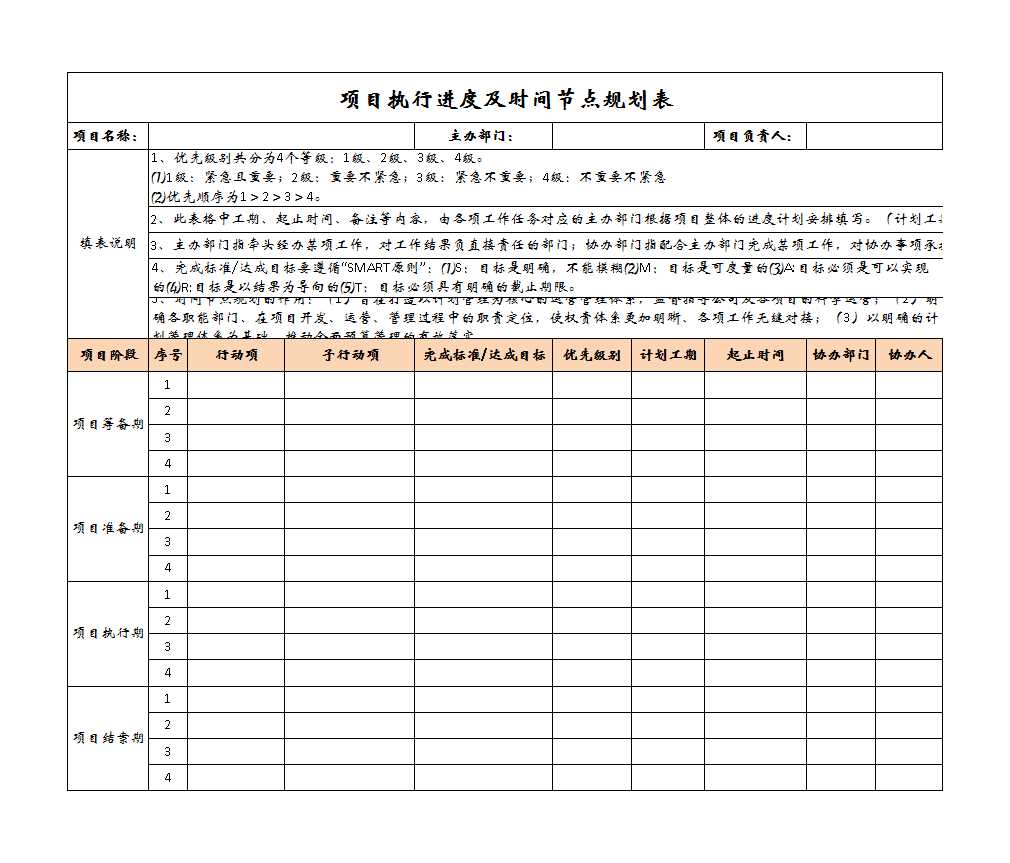在日常数据处理中,时间戳是一种常见的数据格式。我们经常需要将这些时间戳转换为易于理解和分析的时间格式。本文将详细介绍在Excel中完成这一任务的具体方法和步骤,以满足不同类型时间戳的要求。
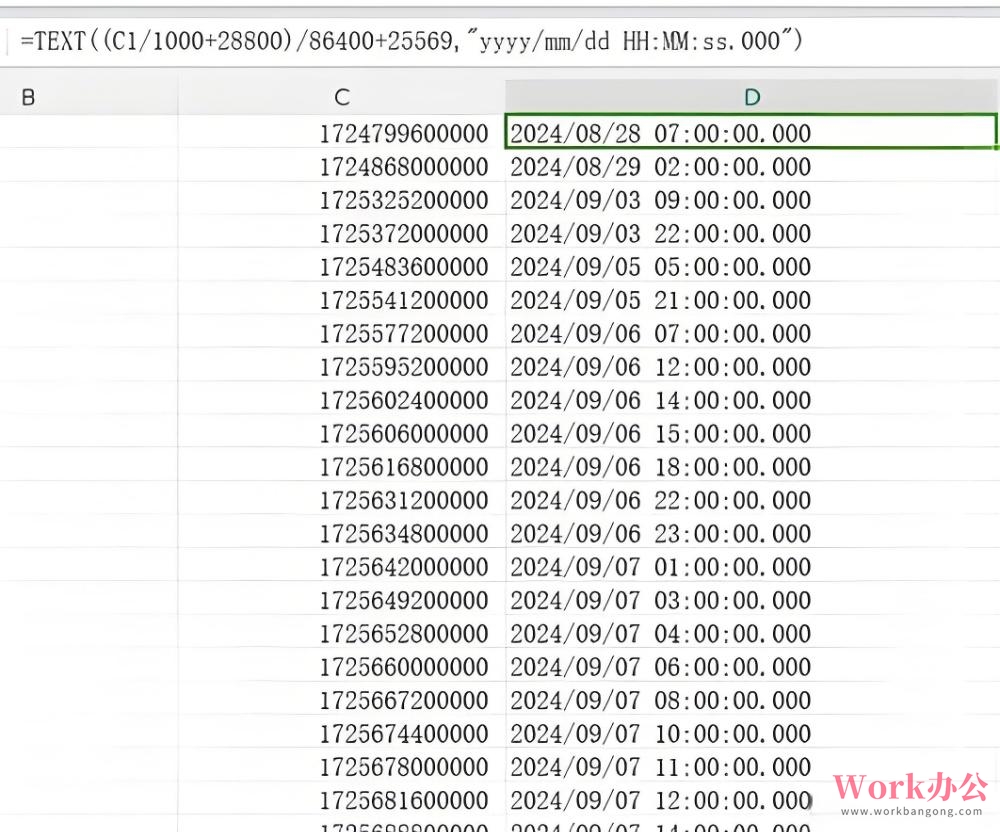
在数据管理和分析中,我们经常会遇到时间戳格式的数据。这些时间戳通常由于数据系统或数据库的存储需求而生成,记录了特定事件的日期和时间。为了更好地利用这些数据,我们需要将其转换为更直观的时间格式。在Excel中,根据时间戳的来源和格式,有多种方法可以将其转换为标准的日期和时间格式。
1、Excel提供了一些强大的内置函数,可简化时间戳的转换过程。其中最常用的函数之一是TEXT()函数。该函数可将数字转换为指定格式的文本。例如,如果时间戳是从某一基准时间(如Unix纪元)开始,以秒为单位计算的,可以使用类似于=TEXT((A1/86400)+DATE(1970,1,1),"yyyy-mm-dd hh:mm:ss")的公式进行转换。在这个公式中,A1表示包含时间戳的单元格,而86400是一天中的秒数。
2、时间戳可能存在多种格式,包括Unix时间戳、ISO 8601格式和其他自定义格式。要在Excel中正确识别和转换这些格式,需要了解它们的特点。对于Unix时间戳,它表示自1970年1月1日00:00:00 UTC以来的秒数,因此可以通过加上基准日期的方法进行转换。对于ISO 8601格式,它通常以YYYY-MM-DDTHH:MM:SS的形式表示,基本上可以直接转换为Excel的标准时间格式。
3、如果时间戳数据与其他非时间信息混合在一起,可能需要使用Excel的文本分列功能将时间戳提取出来。该功能允许选择特定的分隔符,将一列数据拆分为多列,以提取所需部分。要使用此工具,可选中包含数据的列,然后点击“数据”菜单下的“文本分列”选项,按照向导的步骤选择适当的分隔符(如空格、逗号等),最终提取出时间戳。
4、自定义格式设定。在Excel中,有时候原始数据可能无法直接转换成所期望的格式。为了达到预期的效果,你可以利用自定义格式。通过在格式单元格对话框中设置"自定义单元格格式",你可以自行定义显示模式,例如"yyyy-mm-dd hh:mm:ss"等等。这样不仅能使你的数据更加美观,还能使得数据在分析和共享时更加清晰易懂。
5、使用第三方插件。除了Excel内置的功能,还有许多第三方插件可用于更复杂的时间戳转换。这些插件通常提供更多选项和自动化功能,从而在处理大量数据时提高效率。但是,在选择使用第三方工具时,务必注意其兼容性和安全性,确保数据不会受到意外影响。
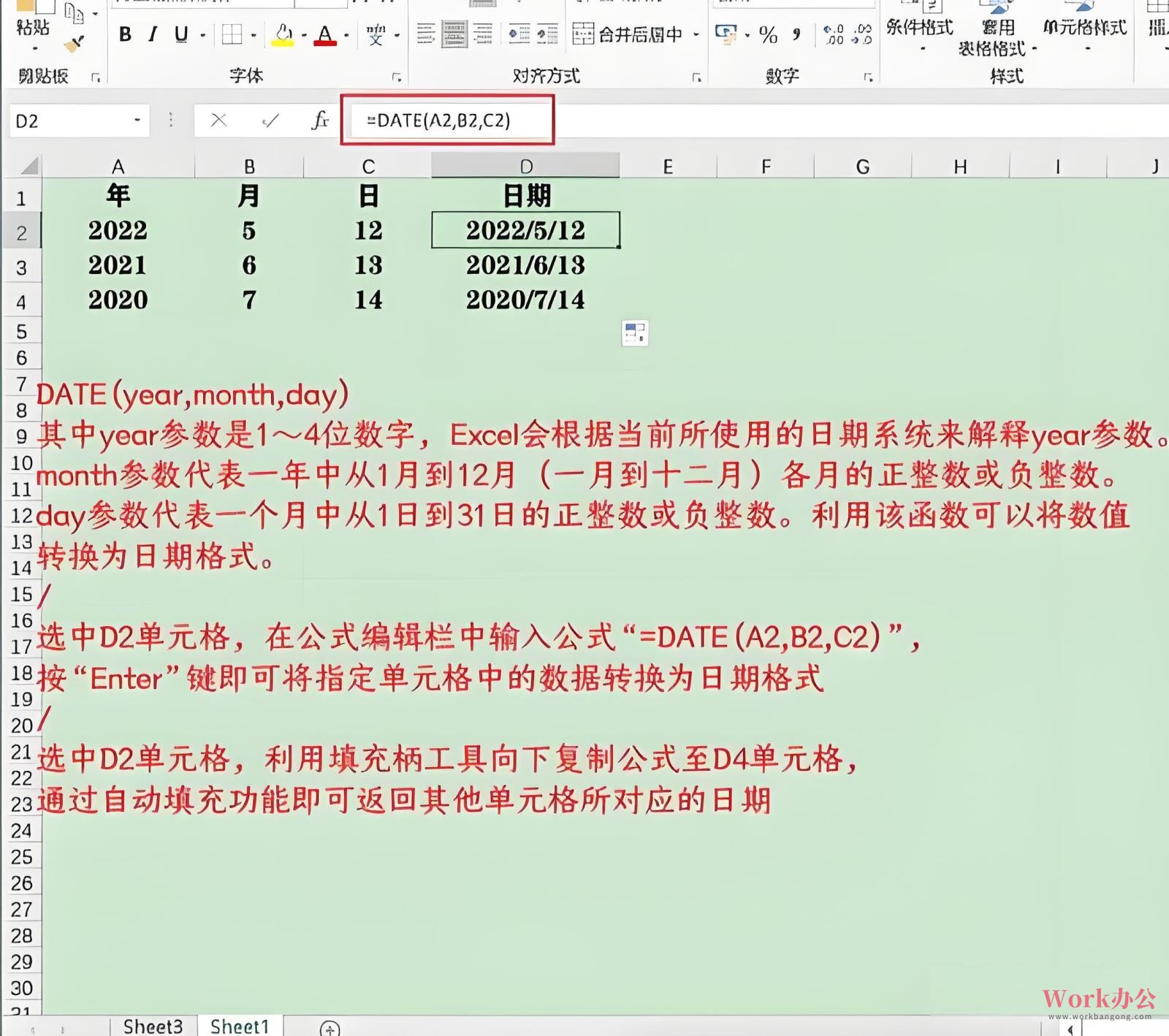
在实际应用中,精确而高效地将时间戳转换为日期和时间格式可以极大地提升数据分析的效率。无论是处理每日交易记录还是进行长期趋势分析,这项技能都是至关重要的。掌握了上述方法后,你将能够轻松应对不同类型的时间戳,为你的数据工作增添助力。通过不断实践和探索,相信你能找到最适合自己需求的转换方案。